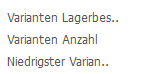Menüoption: Grundeinstellungen
Allgemeine Einstellungen
Filteranzeige
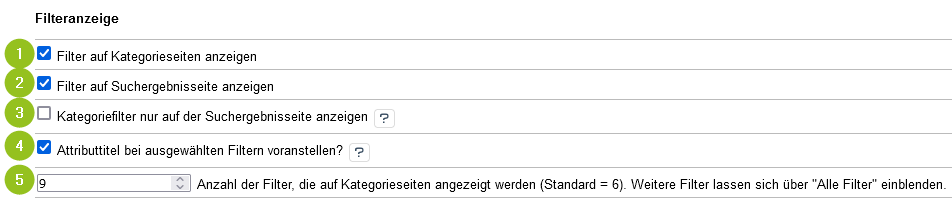
| Option | Beschreibung |
|---|---|
| 1 | Wenn aktiviert, werden Filter auf den Kategorieseiten angezeigt: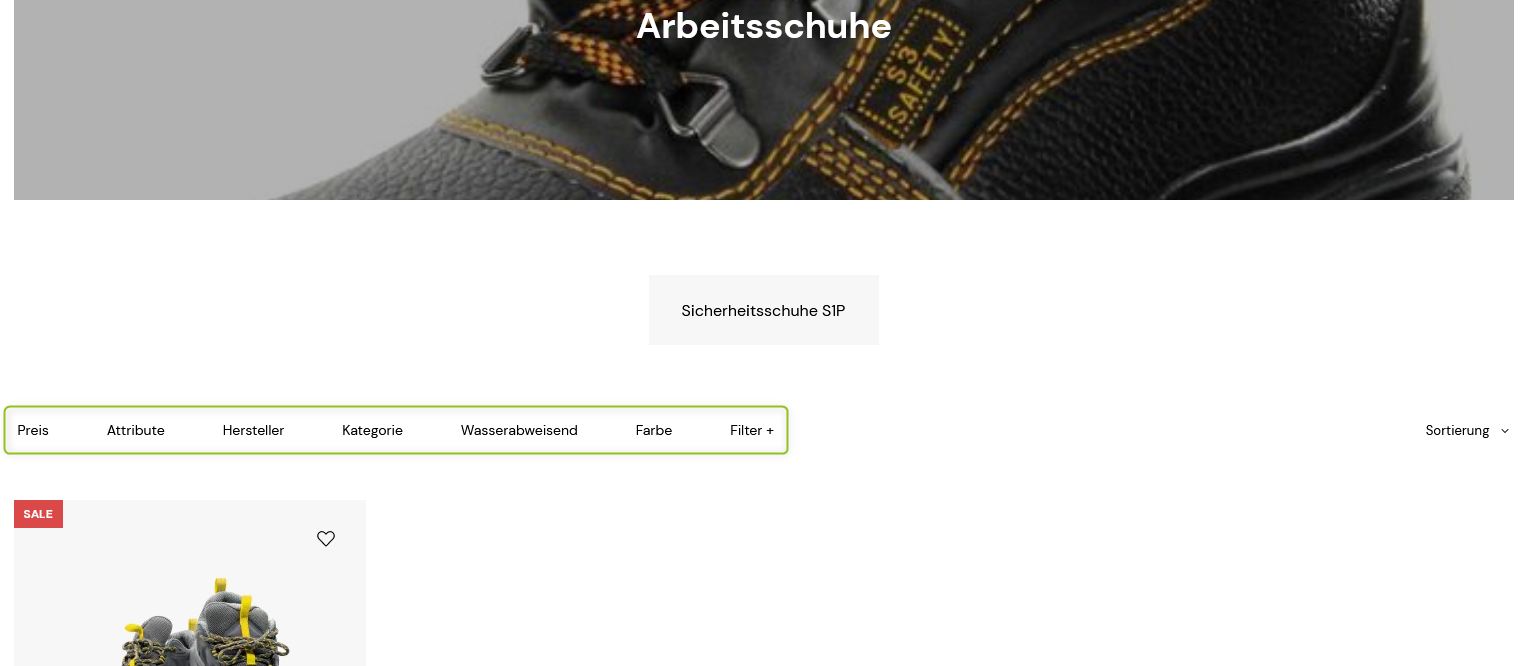 Wenn deaktiviert, werden die Filter nicht auf Kategorieseiten angezeigt. |
| 2 | Wenn aktiviert, werden Filter auf der Suchergebnisseite angezeigt |
| 3 | Wenn aktiviert, wird der Filter Kategorie nur auf der Suchergebnisseite angezeigt. Wenn deaktiviert, wird der Filter Kategorie auch auf Kategorieseiten angezeigt. Auf diese Weise kann ein Kunde innerhalb einer Kategorie nach Unterkategorien filtern: 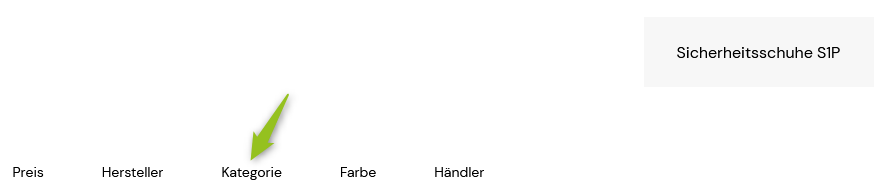 |
| 4 | Wenn aktiviert, wird bei Auswahl eines Filters angezeigt, welcher Filter aktiviert ist: Diese Einstellung greift nicht bei den definierten Attributsfiltern, da die Filter bereits den Titel bei der Ausgabe nutzen. Wenn deaktiviert, werden die Titel nicht angezeigt: 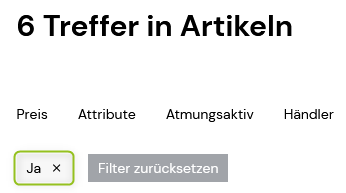 |
| 5 | Der Mindestwert ist 1. Bei einer hohen Anzahl von Filtern empfehlen wir, die Anzahl zu begrenzen. Dadurch nimmt der Filterbereich eine Zeile ein und bricht nicht auf mehrere Zeilen um. Bei einer Anzahl von 6 werden z. B. 6 Filter angezeigt. Alle weiteren Filter sind über den Filter Alle Filter erreichbar: Die ersten Filter sind immer die Filter, die Sie unter Menüoption: Filterkonfiguration eingestellt haben: 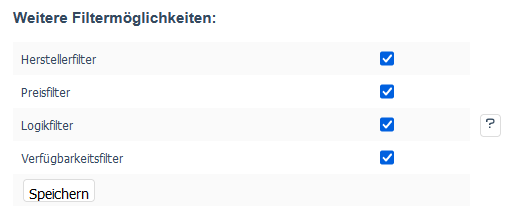 |
Filtereinstellungen

| Option | Beschreibung |
|---|---|
| 1 | Die Einstellung bezieht sich auf die Auswahl innerhalb eines Filters, z. B. Farbe: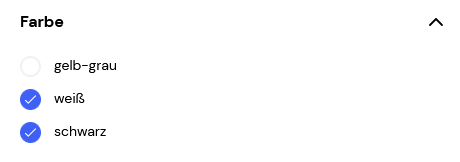 UND: Nur wenn Artikel die gewählten Farben haben (z. B. schwarz und weiß), werden die Artikel durch den Filter angezeigt: 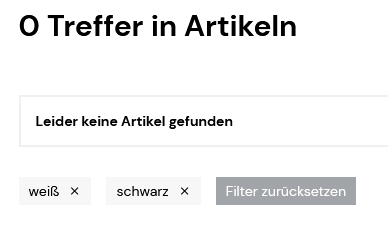 ODER: Wenn Artikel eine der gewählten Farbe haben (z. B. schwarz oder weiß), werden die Artikel durch den Filter angezeigt:  |
| 2 | Nur Einfachauswahl: Bei Einfachauswahl lässt sich im Filter nur ein Wert aktivieren. Die anderen Werte werden deaktiviert/ausgegraut. Beispiel: Das Attribut "Kategorie" hat die Werte "unverpackte Ware", "Produkte" und "Lebensmittel" : 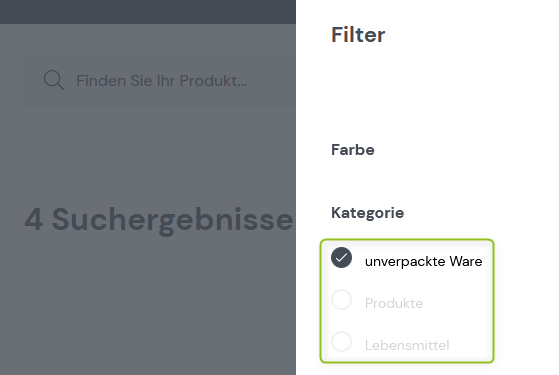 Nur Mehrfachauswahl: Bei Mehrfachauswahl lassen sich mehrere Werte gleichzeitig aktivieren. Beispiel: Das Attribut "Kategorie" hat die Werte "unverpackte Ware", "Produkte" und "Lebensmittel": 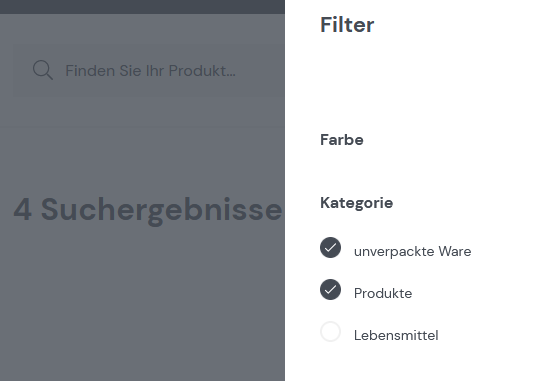 Wie bei den Attributen eingestellt: Es greift die Einstellung, die Sie direkt beim Attribut vorgenommen haben (unter Artikel verwalten > Attribute > Stamm): 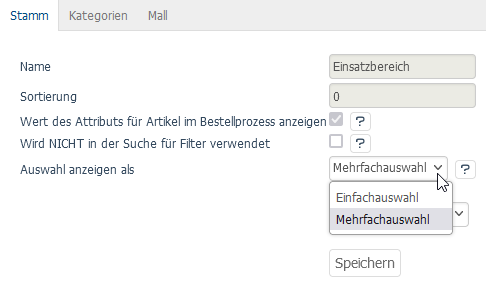 |
| 3 | Wenn Sie den Logikfilter unter Filterkonfiguration aktiviert haben, lassen sich die Attribute dieses Filters entweder per UND oder ODER verknüpfen. UND: Nur wenn alle gewählten Attribute bei einem Artikel zutreffen, wird der Artikel angezeigt. ODER: Wenn eines der gewählten Attribute beim Artikel zutrifft, wird der Artikel angezeigt. |
| 4 | Wenn Sie hier ein "|" eintragen, werden Werte eines Attributs getrennt im Filter dargestellt. Beispiel: Das Attribut "Kategorie" hat die Werte "unverpackte Ware", "Produkte" und "Lebensmittel". Mit Trennung durch | sieht der Filter folgendermaßen aus: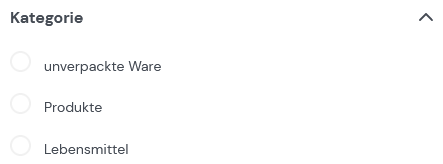 Wenn Sie das Feld leer lassen, wird als Fallback weiterhin | verwendet. |
Sucheinstellungen
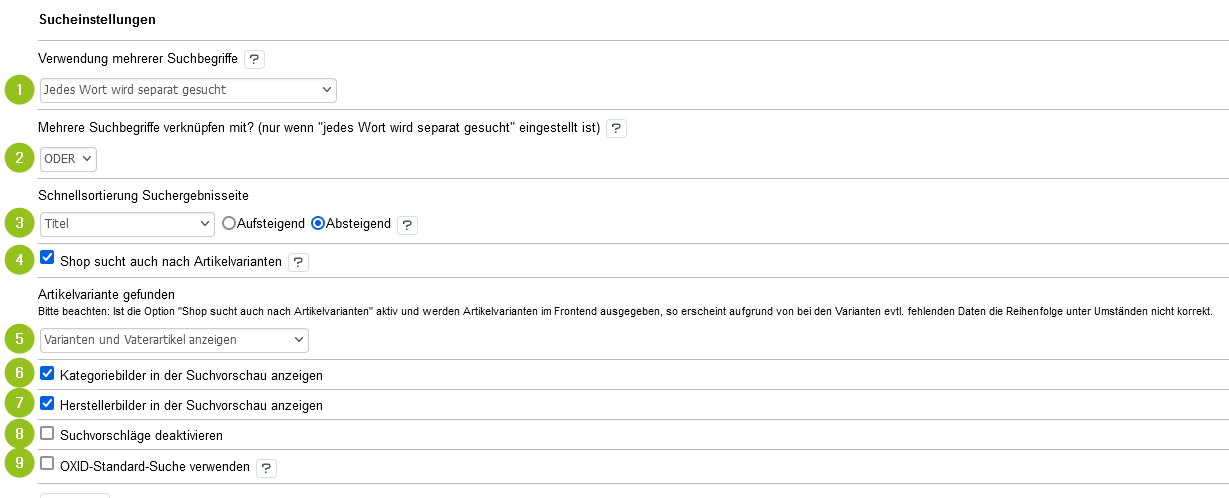
| Option | Beschreibung |
|---|---|
| 1 | wird nur als zusammenhängender Begriff gesucht: Die Suchbegriffe werden als ein Wort zusammengesetzt in Artikelnummer, Titel, Kurzbeschreibung und Langbeschreibung der Artikel gesucht. Jedes Wort wird separat gesucht: Das Verhalten der Suche hängt von Ihrer Einstellung unter 2 ab. Beispiel einer Suche: Wenn z. B. eine Artikel-Langbeschreibung den Text enthält: "Perfekter Sessel, um zu lesen" und ein Kunde nach "Sessel zum Lesen" sucht, würde die Einstellung wird nur als zusammenhängender Begriff gesucht zu keinem Suchergebnis führen. Wenn die Einstellung jedes Wort wird separat gesucht in Verbindung mit einer ODER-Verknüpfung aktiviert ist, würde der Artikel gefunden werden. |
| 2 | Beeinflusst Einstellung 1 UND: Die einzelnen Suchbegriffe werden separat in den eingestellten Suchbereichen gesucht. Nur wenn alle Suchbegriffe in den separaten Suchen gefunden werden, zeigt die Suche Treffer an. Beispiel: Sie haben unter Suchbereiche eingestellt, dass die Felder Artikelnummer, Titel, Lang- und Kurzbeschreibung durchsucht werden. Sie suchen nun nach "Bequemer Sessel". Das Modul sucht den Begriff "bequemer" in den eingestellten Suchbereichen. Separat sucht das Modul den Begriff "Sessel" ebenso in diesen Suchbereichen. Wenn es Artikel gibt, bei denen die Artikelnummer, der Titel, die Lang- oder die Kurzbeschreibung den Begriff "bequemer" UND die Artikelnummer, der Titel, die Lang- oder die Kurzbeschreibung den Begriff "Sessel" beinhalten, werden Treffer angezeigt. ODER: Parallel zum vorherigen Beispiel: Wenn es Artikel gibt, bei denen die Artikelnummer, der Titel, die Lang- oder die Kurzbeschreibung den Begriff "bequemer" ODER die Artikelnummer, der Titel, die Lang- oder die Kurzbeschreibung den Begriff "Sessel" beinhalten, werden Treffer angezeigt. |
| 3 | Hier können Sie das Datenbankfeld wählen, nach dem die Artikel bei der Erstanzeige der Suchergebnisse sortiert werden. Zum Beispiel ist es möglich, die Artikel nach aufsteigendem Preis zu sortieren. Der Benutzer kann im Shop die Sortierung nach Preis, Titel und Lager selbst ändern. Wenn Sie nur Varianten im Shop anzeigen, müssen Sie die Felder für Varianten nutzen. Das Feld Niedrigster Variantenpreis ist z. B. für die Preissortierung zuständig:
|
| 4 | Wenn aktiviert, werden für die Suche auch Varianten eines Artikels berücksichtigt. Welche Artikel bei den Suchergebnissen angezeigt werden, ist abhängig von Ihrer Einstellung unter 2. |
| 5 | Nur Vaterartikel anzeigen: Die Suche liefert nur die Elternartikel, auch wenn Varianten des Artikels existieren. Nur die Varianten anzeigen ohne Vaterartikel: Die Suche liefert nur die Varianten, die zur Suche passen. Varianten und Vaterartikel anzeigen: Die Suche liefert sowohl Elternartikel als auch Varianten davon, die zur Suche passen. |
| 6 | Wenn deaktiviert, werden Kategoriebilder in der Suchvorschau nicht angezeigt: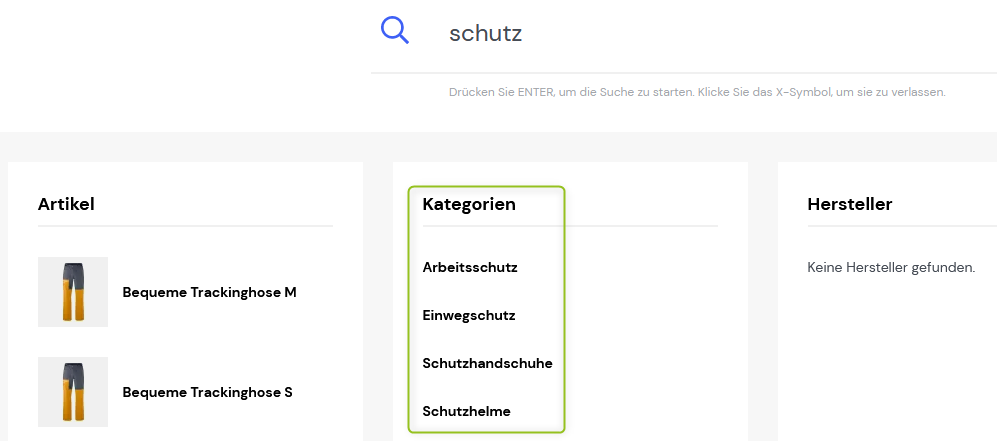 Wenn aktiviert, werden Kategoriebilder in der Suchvorschau angezeigt: 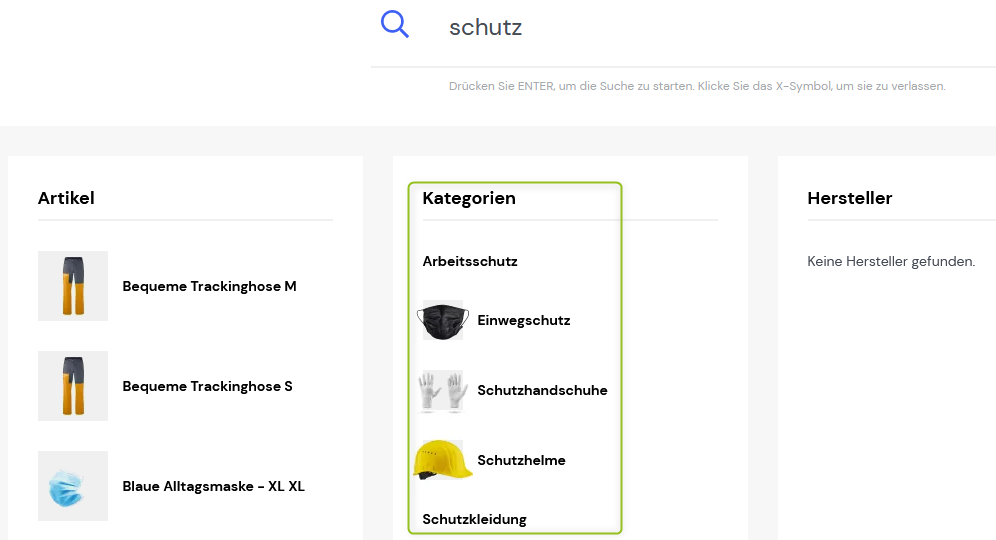 |
| 7 | Wenn deaktiviert, werden Herstellerbilder in der Suchvorschau nicht angezeigt Wenn aktiviert, werden Herstellerbilder in der Suchvorschau angezeigt. |
| 8 | Wenn aktiviert, werden Suchvorschläge bei Eingabe eines Suchbegriffs nicht angezeigt Wenn deaktiviert, werden Suchvorschläge bei Eingabe eines Suchbegriffs angezeigt: 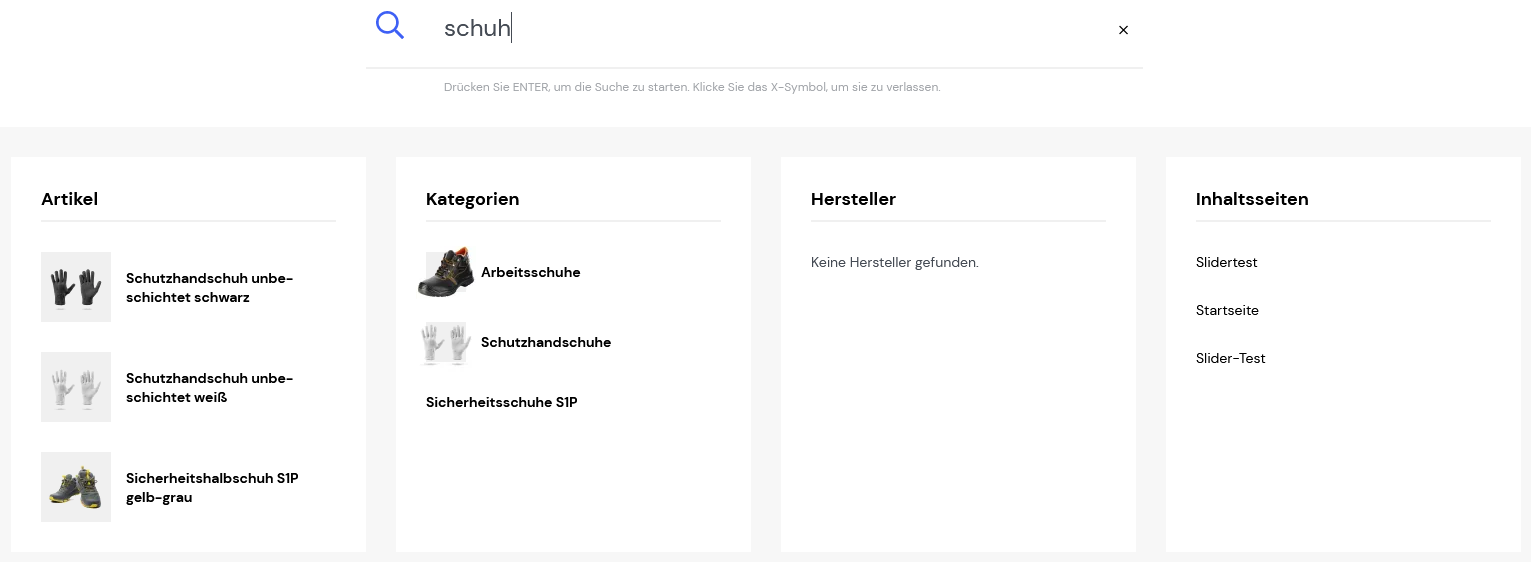 |
| 9 | Wenn aktiviert, werden Suchergebnisse nicht in Bereiche, die Sie unter Menüoption: Suchbereiche definiert haben, unterteilt. Außerdem werden nur die Filter der OXID-Standard-Filter auf der Seite mit den Suchergebnissen angezeigt. Sie können aber gleichzeitig Filter für die Kategorieseiten aktivieren, um die OXID-Standard-Suche damit zu erweitern. Wenn deaktiviert, werden Suchergebnisse in Bereiche, die Sie unter Menüoption: Suchbereiche definiert haben, unterteilt. Auf der Seite mit den Suchergebnissen lassen sich zudem Filter der Erweiterten Suche anzeigen. |
Weiterleitungen
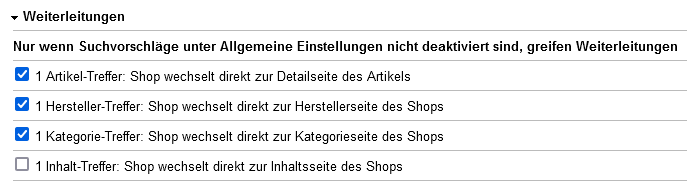
Alle hier getroffenen Einstellungen beeinflussen das Verhalten der Suche, sobald ausschließlich 1 Treffer gefunden wird. Weiterleitungen greifen nur, wenn unter Allgemeine Einstellungen die Option Suchvorschläge nicht deaktiviert ist.
Letztes Update:
2. Oktober 2024 16:11:55